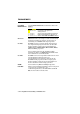Operation Manual
3–20 Graphische Darstellung von Funktionen
Um den TRACE-Cursor von einer Funktion auf eine
andere zu setzen, drücken Sie † und }. Der Cursor folgt
der Reihenfolge der im
Y= Editor ausgewählten
Funktionen. Der TRACE-Cursor bewegt sich für jede
Funktion auf den gleichen
X-Wert. Ist das Anzeigeformat
ExprOn ausgewählt, wird der Ausdruck aktualisiert.
Wenn Sie den Verlauf einer Funktion verfolgen, die über
die rechte oder linke Seite des Displays hinausgeht,
verschiebt sich das Anzeigefenster automatisch nach
rechts oder links.
Xmin und Xmax werden aktualisiert,
um mit dem neuen Anzeigefenster übereinzustimmen.
Beim Tracen können Sie mit Í das Anzeigefenster
anpassen, so daß die Cursorposition der Mittelpunkt des
neuen Anzeigefensters wird, selbst wenn der Cursor
ober- oder unterhalb des aktuellen Displayinhalts steht.
Hierdurch können Sie nach oben oder unten rollen. Nach
Quick Zoom bleibt der Cursor in
TRACE.
Wenn Sie
TRACE verlassen und wieder in TRACE
zurückkehren, steht der Cursor erneut an der Stelle, an
der er bei Verlassen von
TRACE stand, solange der Graph
nicht mit Smart Graph neu gezeichnet wurde (Seite 3-16).
Drücken Sie in einer leeren Zeile im Programmeditor
r. Der Befehl
Trace wird an der Cursorposition
eingefügt. Bei der Ausführung des Programms wird bei
der Verarbeitung dieses Befehls der Graph angezeigt und
der TRACE-Cursor steht auf der ersten ausgewählten
Funktion. Beim Tracen werden die Koordinatenwerte des
Cursors aktualisiert. Um einen Trace abzuschließen,
drücken Sie Í, um die Ausführung des Programms
fortzusetzen.
Untersuchung von Graphen mit TRACE (Fortsetzung)
Bewegen des
TRACE-Cursors
von Funktion zu
Funktion
Nach rechts
oder links
rollen
Quick Zoom
Verlassen und
Rückkehr zu
TRACE
Verwendung
von TRACE
in einem
Programm